윈도우8 (Windows 8) Developer Preview 한글언어팩이 비공식으로 유출되었습니다.
한글언어팩이 나와서 국내 윈도우8 preview 사용자분들 한테 많은 도움이 될 것 같습니다.
영문으로 지금까지 사용하시던 분들 고생많으셨습니다. 한글언어팩 다운로드를 진행해봅시다.
 (1). my_wdp_universal_language_installer_public 언어팩 인스톨러 실행해주세요
(1). my_wdp_universal_language_installer_public 언어팩 인스톨러 실행해주세요
 (2). 언어팩 인스톨러 프로그램 중앙에 Open 버튼을 눌러주시면 불러오기 창이 하나 뜹니다.
(2). 언어팩 인스톨러 프로그램 중앙에 Open 버튼을 눌러주시면 불러오기 창이 하나 뜹니다.
불러오기 창에서 설치한 한글언어팩을 클릭하시고 Open을 눌러주세요
 (3). 언어팩이 설치되고 있습니다. 기다려주세요
(3). 언어팩이 설치되고 있습니다. 기다려주세요
 (4). 진행바가 다 되서 Done, restat your computer and change windows language to see change ;-)
(4). 진행바가 다 되서 Done, restat your computer and change windows language to see change ;-)
창이 나오면 재부팅을 해주시면 됩니다.
 (5). 제어판에 들어가셔서 Language 버튼을 눌러주세요
(5). 제어판에 들어가셔서 Language 버튼을 눌러주세요
※ 제어판 들어가는 방법 : 메트로 UI 에서 Control panel 누르고 하단에 More settings를 눌러주세요
 (6). Language - Advanced settings 눌러주세요
(6). Language - Advanced settings 눌러주세요
※ 만약 Advanced settings 버튼이 없다면 제어판 - rejon 눌르셔서 Formats, Administrative 탭에서
Korea → English로 바꿔주시고 재부팅해주시고 다시 Language 에 가시면 Advanced settings가 있을꺼에요
 (7). Use language list (recommended)를 누르고 한국어를 선택하시고 Save를 누르시면 됩니다.
(7). Use language list (recommended)를 누르고 한국어를 선택하시고 Save를 누르시면 됩니다.
 (8). 이제 마지막입니다. 제어판 - Region을 눌러주시고 Reginon and Language 창이 나오면
(8). 이제 마지막입니다. 제어판 - Region을 눌러주시고 Reginon and Language 창이 나오면
Formats, Location 탭에서 전부 Korea를 선택해주세요 그리고 Administrative 탭을 눌러주세요
 administrative 탭에서 Change system locale을 눌러주셔서 Korea로 바꾸시고 그 위에 설정 복사 버튼을 눌르시면
administrative 탭에서 Change system locale을 눌러주셔서 Korea로 바꾸시고 그 위에 설정 복사 버튼을 눌르시면
왼쪽 화면이 나옵니다. 두 개 체크하시고 확인 버튼을 눌러주시면 재부팅됩니다. 그러면 한글언어팩 설치 끝입니다.
캡처 화면중에 한글이랑 영문이랑 섞여있는 이유가 한글언어팩 설치되서 그래요 ㅎㅎ
이상으로 윈도우8 (Windows8) preview 비공식 한글언어팩 다운로드/설치방법 포스팅을 마칩니다. ^^
한글언어팩이 나와서 국내 윈도우8 preview 사용자분들 한테 많은 도움이 될 것 같습니다.
영문으로 지금까지 사용하시던 분들 고생많으셨습니다. 한글언어팩 다운로드를 진행해봅시다.
윈도우8 (Windows8) preview 비공식 한글언어팩 다운로드
ko-KR_x86 (32비트) ▶ https://rapidshare.com/files/710983247/ko-KR_x86.win8lng
ko-KR_x64 (64비트) ▶ https://rapidshare.com/files/39101899/ko-KR_x64.win8lng
저 링크로 접속하셔서 중앙에 DOWNLOAD 를 눌러주시면 됩니다.
ko-KR_x64 (64비트) ▶ https://rapidshare.com/files/39101899/ko-KR_x64.win8lng
저 링크로 접속하셔서 중앙에 DOWNLOAD 를 눌러주시면 됩니다.
my_wdp_universal_language_installer_public 언어팩 인스톨러 다운로드
한글언어팩 설치방법


불러오기 창에서 설치한 한글언어팩을 클릭하시고 Open을 눌러주세요


창이 나오면 재부팅을 해주시면 됩니다.

※ 제어판 들어가는 방법 : 메트로 UI 에서 Control panel 누르고 하단에 More settings를 눌러주세요

※ 만약 Advanced settings 버튼이 없다면 제어판 - rejon 눌르셔서 Formats, Administrative 탭에서
Korea → English로 바꿔주시고 재부팅해주시고 다시 Language 에 가시면 Advanced settings가 있을꺼에요


Formats, Location 탭에서 전부 Korea를 선택해주세요 그리고 Administrative 탭을 눌러주세요

왼쪽 화면이 나옵니다. 두 개 체크하시고 확인 버튼을 눌러주시면 재부팅됩니다. 그러면 한글언어팩 설치 끝입니다.
캡처 화면중에 한글이랑 영문이랑 섞여있는 이유가 한글언어팩 설치되서 그래요 ㅎㅎ
이상으로 윈도우8 (Windows8) preview 비공식 한글언어팩 다운로드/설치방법 포스팅을 마칩니다. ^^
'IT정보 > 컴맹탈출' 카테고리의 다른 글
| Egg 알집 분할압축 푸는법/Egg 압축풀기 (11) | 2012.01.24 |
|---|---|
| 알집 분할압축 하는법 (9) | 2012.01.24 |
| 윈도우7 스테레오 믹스 활성화 시키기/다운 (31) | 2012.01.13 |
| 대화형 서비스 감지 끄기 (42) | 2012.01.10 |
| 무료 QR 코드 만들기 (2) | 2011.12.08 |
 my_wdp_universal_language_installer_public.exe
my_wdp_universal_language_installer_public.exe

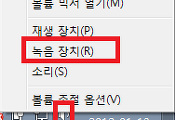
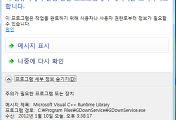
댓글